WinPatrol là 1 tiện ích tuyệt vời để bảo vệ máy tính bằng cách giám sát sự thay đổi từ các tập tin, thư mục. Như mọi phần mềm khác, nó cũng có 2 phiên bản: miễn phí và mất phí. Trong bài viết này, chúng tôi sẽ hướng dẫn các bạn trên phiên bản miễn phí.
Trên giao diện của WinPatrol có 14 tab tương ứng với 14 chức năng giám sát, trong đó chỉ có 3 chức năng có sẵn trên phiên bản Plus.
Tab Startup Programs
Trong tab Startup Programs sẽ có 1 bảng danh sách các chương trình khởi động cùng máy tính của bạn. Nếu bạn muốn gỡ chương trình nào chỉ cần nhấn Remove, còn nếu chỉ muốn vô hiệu hoá thì nhấn Disable.
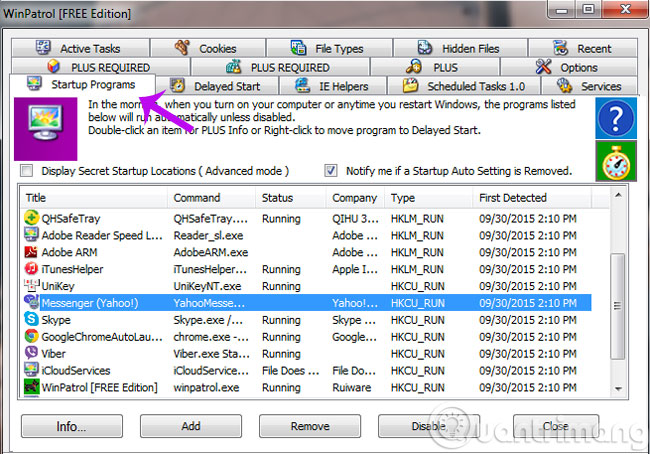
Bạn click vào biểu tượng chiếc đồng hồ ở phía bên phải để điều chỉnh thời gian mà WinPatrol sẽ tiến hành kiểm tra, mặc đinh của chương trình là 2 phút.
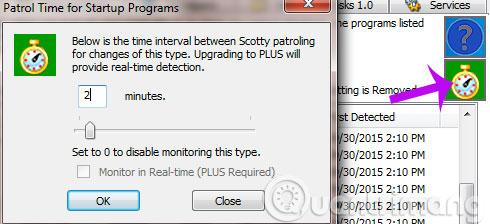
Khi một chương trình trong mục Startup bị gỡ bỏ, bạn sẽ nhận được thông báo dưới đây.
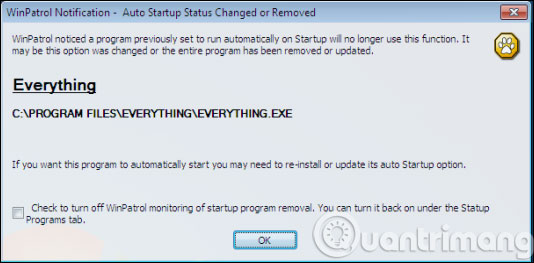
Khi có một chương trình mới được thêm vào, bạn sẽ nhận được thông báo hỏi có cho mục mới này khởi động cùng hệ thống không. Bạn có thể cho phép hoặc từ chối thay đổi từ cửa sổ này. Nếu bạn không cài chương trình mới hoặc không nhận ra sự thay đổi đó thì hãy nhấn Reject để từ chối. Vì đây chỉ là thông báo khởi động, nên nó sẽ không gỡ bỏ mà chỉ ngăn không cho chương trình đó tự chạy mà thôi.
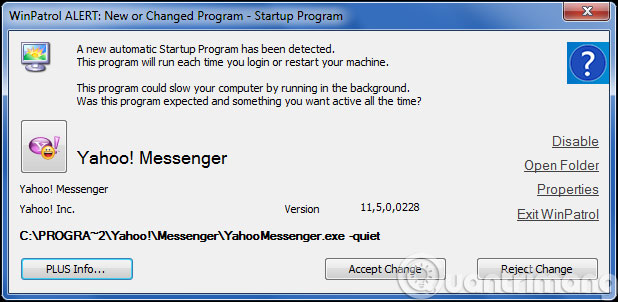
Tab Scheduled Task 1.0
Tại đây, bạn sẽ nhìn thấy bất kỳ nhiệm vụ nào được lên lịch để chạy trên Windows. Để xem thông tin của chương trình nào thì bạn click vào Info còn nếu muốn điều chỉnh thời gian kiểm tra thì nhấn vào biểu tượng chiếc đồng hồ.
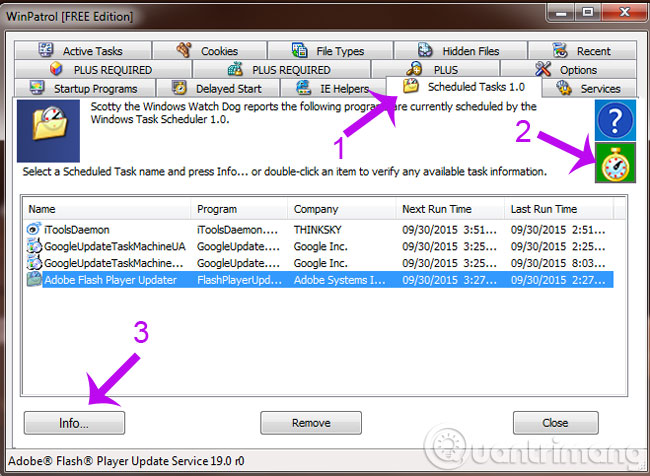
Tab Services
Tại đây sẽ hiện ra danh sách các dịch vụ trên máy tính mà đang chạy hoặc đã dừng. Bạn cũng có thể nhìn thấy chi tiết các thiết lập khởi động, tên file thực thi cũng như xuất xứ của nó. Để thay đổi thời gian giám sát, bạn cũng nhấn vào biểu tượng đồng hồ.
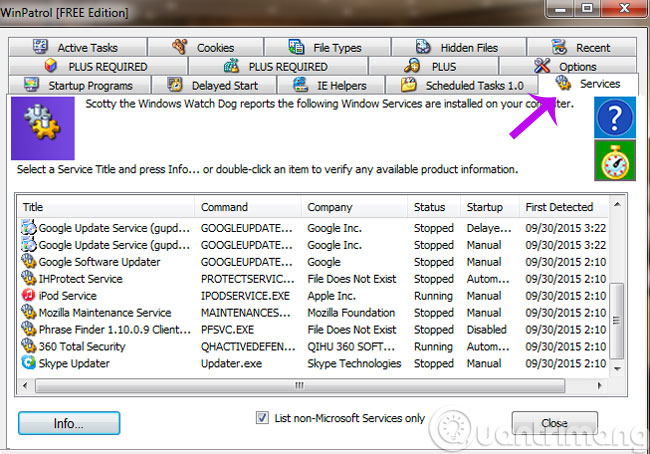
Tab Cookies
Bạn có thể tìm kiếm và loại bỏ những cookies với những chữ cụ thể trên tiêu đề. Chúng giúp bạn lọc ra các cookie mà bạn không muốn giữ trên máy tính. Bạn cũng có thể chọn trình duyệt mà bạn muốn tìm và gỡ chúng. Ví dụ, bạn gõ từ Quản Trị Mạng trong phần Add, bạn có thể ngăn trình duyệt đã lựa chọn, lưu trữ chúng.
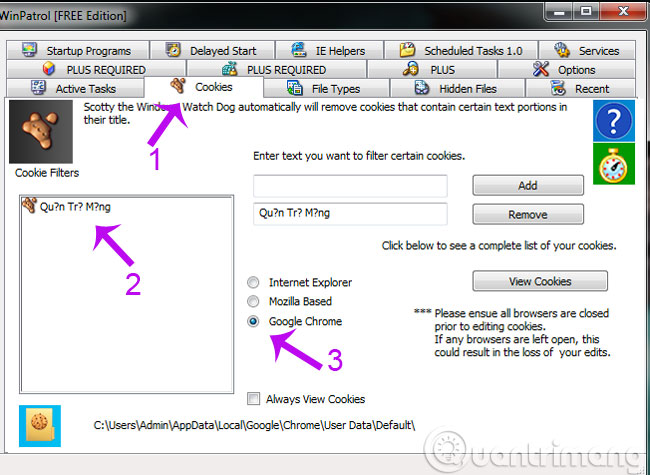
Tab Recent
Nếu máy tính của bạn nhiễm phần mềm độc hại và bạn cần đảm bảo rằng đã xoá bỏ mọi vết tích của chương trình đó thì hãy sử dụng tab Recent. Nó sẽ liệt kê cho bạn danh sách các chương trình và quá trình hoạt động gần đây. Bạn có thể chọn bất kỳ mục nào trong danh sách và xoá sổ chúng. Đồng thời, bạn hãy nhấn chuột phải và chọn Delete on Reboot để xoá bỏ mọi dấu vết của chúng trong lần khởi động máy tính tiếp theo.
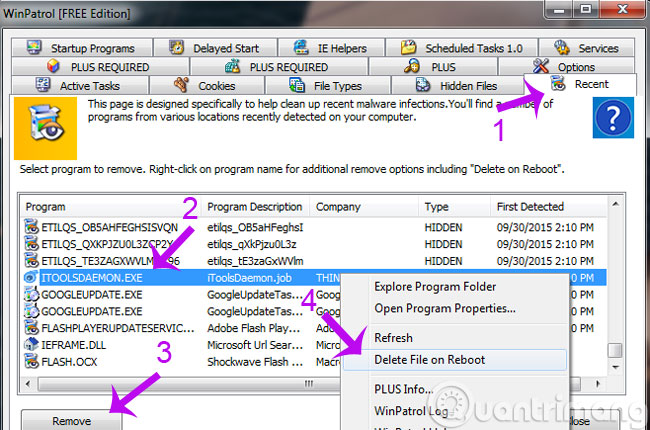
Tab Obtions
Tab này sẽ giới thiệu cho bạn 1 vài chức năng báo cáo ở cột bên phải, ở cột bên trái, bạn có thể click vào 2 chiếc đồng hồ để chỉnh thời gian trước khi các hành động tương ứng diễn ra.
Nếu bạn vào click vào Repair and rest tools, sẽ hiện ra 1 bảng thông báo với các tuỳ chọn để hoàn tác thay đổi, dọn dẹp 1 khu vực nhất định trong 1 chương trình hoặc xoá file.
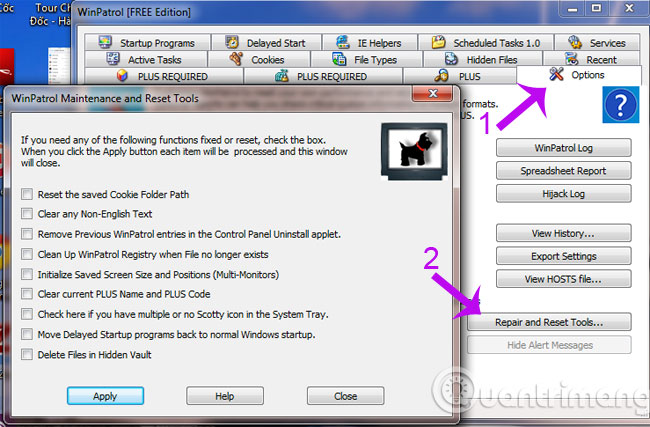
Kết luận
Chức năng chính của Patrol là giám sát bất cứ thay đổi nào của hệ thống. Nó đặc biệt hữu ích khi bạn cài chương trình mới và truy cập các trang web không thực sự an toàn. Bất cứ khi nào nó phát hiện ra sự thay đổi trong hệ thống, nó sẽ báo hiệu và có thông báo hiện lên để hỏi xem bạn có định thực hiện thay đổi.
 Công nghệ
Công nghệ  AI
AI  Windows
Windows  iPhone
iPhone  Android
Android  Học IT
Học IT  Download
Download  Tiện ích
Tiện ích  Khoa học
Khoa học  Game
Game  Làng CN
Làng CN  Ứng dụng
Ứng dụng 







 Windows 11
Windows 11  Windows 10
Windows 10  Windows 7
Windows 7  Windows 8
Windows 8  Cấu hình Router/Switch
Cấu hình Router/Switch 









 Linux
Linux  Đồng hồ thông minh
Đồng hồ thông minh  macOS
macOS  Chụp ảnh - Quay phim
Chụp ảnh - Quay phim  Thủ thuật SEO
Thủ thuật SEO  Phần cứng
Phần cứng  Kiến thức cơ bản
Kiến thức cơ bản  Lập trình
Lập trình  Dịch vụ công trực tuyến
Dịch vụ công trực tuyến  Dịch vụ nhà mạng
Dịch vụ nhà mạng  Quiz công nghệ
Quiz công nghệ  Microsoft Word 2016
Microsoft Word 2016  Microsoft Word 2013
Microsoft Word 2013  Microsoft Word 2007
Microsoft Word 2007  Microsoft Excel 2019
Microsoft Excel 2019  Microsoft Excel 2016
Microsoft Excel 2016  Microsoft PowerPoint 2019
Microsoft PowerPoint 2019  Google Sheets
Google Sheets  Học Photoshop
Học Photoshop  Lập trình Scratch
Lập trình Scratch  Bootstrap
Bootstrap  Năng suất
Năng suất  Game - Trò chơi
Game - Trò chơi  Hệ thống
Hệ thống  Thiết kế & Đồ họa
Thiết kế & Đồ họa  Internet
Internet  Bảo mật, Antivirus
Bảo mật, Antivirus  Doanh nghiệp
Doanh nghiệp  Ảnh & Video
Ảnh & Video  Giải trí & Âm nhạc
Giải trí & Âm nhạc  Mạng xã hội
Mạng xã hội  Lập trình
Lập trình  Giáo dục - Học tập
Giáo dục - Học tập  Lối sống
Lối sống  Tài chính & Mua sắm
Tài chính & Mua sắm  AI Trí tuệ nhân tạo
AI Trí tuệ nhân tạo  ChatGPT
ChatGPT  Gemini
Gemini  Điện máy
Điện máy  Tivi
Tivi  Tủ lạnh
Tủ lạnh  Điều hòa
Điều hòa  Máy giặt
Máy giặt  Cuộc sống
Cuộc sống  TOP
TOP  Kỹ năng
Kỹ năng  Món ngon mỗi ngày
Món ngon mỗi ngày  Nuôi dạy con
Nuôi dạy con  Mẹo vặt
Mẹo vặt  Phim ảnh, Truyện
Phim ảnh, Truyện  Làm đẹp
Làm đẹp  DIY - Handmade
DIY - Handmade  Du lịch
Du lịch  Quà tặng
Quà tặng  Giải trí
Giải trí  Là gì?
Là gì?  Nhà đẹp
Nhà đẹp  Giáng sinh - Noel
Giáng sinh - Noel  Hướng dẫn
Hướng dẫn  Ô tô, Xe máy
Ô tô, Xe máy  Tấn công mạng
Tấn công mạng  Chuyện công nghệ
Chuyện công nghệ  Công nghệ mới
Công nghệ mới  Trí tuệ Thiên tài
Trí tuệ Thiên tài